どうも!リョクちゃです。
今回は、現在ログインしている自身のユーザ名を調べる、
コマンドについて簡単に紹介していきます。
皆さんは、ふとパソコン操作をしていて、自分のPC名を知りたいな
ログインしているユーザ誰だったっけ?ってなって調べたくなる時はありませんか?

ちなみに前回の記事はこちら
pingコマンドの基本的な使い方やオプション一覧を初心者向けにわかりやすく解説。疎通確認の手順、応答時間の見方、pingが通らない時の原因と対処法もまとめています。
目次
Windowsコマンド
そんな時に使えるコマンドを教えます。
そのコマンドは……
Whoami
直訳すると、私は誰……?になりますね。

これ実行してみると、
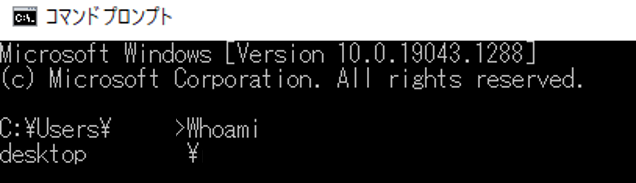
Whoamiの後に返ってきてる文言が、自身の現在ログインしているユーザ名になります。
スポンサーリンク
オプション
そのほかにも、オプションを組み合わせることで様々な情報も併せて取得ができます。
- Whoami /upn
→ ユーザ名をプリンシパル名(upn)形式で表示してくれます。
UPNとは、Active Directoryにおけるユーザー名の表記法の一つで、登録ユーザーのアカウント名のあとに所属ドメイン名を「@」(アットマーク)を挟んで連結したもの。 出典:https://e-words.jp/w/UPN.html
- Whoami /logonid → 現ユーザのログオンIDを表示してくれます。
- Whoami /all → ユーザ名、グループID、SIDやセキュリティ特権を表示してくれます。
- Whoami /user → ユーザ名とセキュリティIDを表示してくれます。
まとめ
現在ログインしているユーザに関して知りたい場合に使えるWindwosコマンド
Whoamiの紹介でした。
オプションを絡めることで、様々な情報を知ることができるので、
必要に応じて使ってみてください。
最後までお読みいただき、ありがとうございます。
Windowsコマンドの学習にはこちらの参考書を活用しています。


